Cách bật, tắt camera trên Zoom trên điện thoại, máy tính
Cách bật, tắt camera trên Zoom trên điện thoại, máy tính như thế nào? Mời bạn theo dõi bài viết này của chúng tôi để nắm được cách tắt camera trên Zoom, cách bật camera trên Zoom chi tiết nhất bạn nhé.
Khi nào nên tắt/bật camera trên Zoom?
Cách bật/tắt camera trên Zoom trên điện thoại
- Cách bật/tắt camera trên zoom trên điện thoại khi ở ngoài phòng học
- Cách bật/tắt camera trên zoom trên điện thoại khi ở trong phòng học
Zoom là gì?
Zoom hay Zoom Meetings là một nền tảng hội họp trực tuyến, cho phép nhiều người kết nối với nhau trong một khoảng cách rất xa. Người dùng cần phải trang bị ít nhất một thiết bị di động điện tử, như máy tính, iPad hay điện thoại thông minh, đồng thời cũng cần phải kết nối wifi để có thể sử dụng ứng dụng này.
Khi dùng ứng dụng Zoom, mỗi người có thể tắt micro, tắt camera trên thiết bị của mình để không làm ảnh hưởng đến không gian chung của những người được kết nối với nhau. Bên cạnh đó, Zoom cũng có thể quay video HD, thu âm và nhiều chức năng khác cũng như hỗ trợ số lượng người tham gia lên đến 1.000 người (số lượng người tham gia còn tùy thuộc vào gói Zoom mà bạn cần chi trả).
Khi nào nên tắt/bật camera trên Zoom?
Bật camera trên Zoom sẽ giúp cho giáo viên có thể quan sát được học sinh, sinh viên có ngồi học nghiêm túc không hoặc những khi làm bài kiểm tra trực tuyến tại nhà, thầy cô cũng có thể phần nào quan sát được quá trình làm bài của từng học sinh, sinh viên.
Còn khi bạn không muốn mọi người trong phòng Zoom có thể thấy được khung cảnh xung quanh bạn thì bạn có thể sử dụng tính năng tắt camera. Việc tắt camera cũng có thể giúp bạn tránh mất tập trung trong quá trình học, đồng thời giúp cho môi trường phòng Zoom trông chuyên nghiệp hơn.
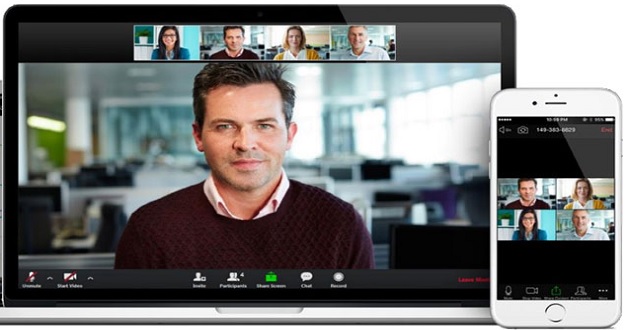
Cách bật/tắt camera trên Zoom trên điện thoại
Cách bật/tắt camera trên zoom trên điện thoại khi ở ngoài phòng học
Bước 1: Đầu tiên, bạn cần tải và mở ứng dụng Zoom. Tại màn hình chính, bạn chọn Cài đặt.
Bước 2: Tiếp đến, bạn nhấn chọn mục Cuộc họp.
Bước 3: Sau đó, tại mục Tắt video của tôi bạn gạt thanh trượt sang bên trái để bật camera trên Zoom. Cũng với cách này bạn có thể tắt camera khi gạt sang bên phải tại mục Tắt video của tôi.
>> Xem thêm: Cách cài đặt hình nền, đổi background cho Zoom trên điện thoại, máy tính
Cách bật/tắt camera trên zoom trên điện thoại khi ở trong phòng học
Bước 1: Khi đang ở trong phòng học, bạn nhấn vào mục Bắt đầu video (có dấu gạch chéo) để bật camera Zoom. Còn nếu muốn tắt camera, bạn nhấn mục Dừng video là xong.
>> Xem thêm: Cách học Zoom có filter, bật filter Zoom trên điện thoại, máy tính
Cách bật/tắt camera trên Zoom trên máy tính, PC
Cách bật/tắt camera trên Zoom trên máy tính, PC khi ở ngoài phòng học
Bước 1: Mở ứng dụng Zoom trên máy tính. Tại màn hình chính, bạn nhấn mục Settings biểu tượng hình bánh răng cưa góc bên phải.
Bước 2: Bỏ dấu tick ở mục Turn off my video when joining để bật camera trong Zoom là được.
>> Xem thêm: Cách tắt, bật mic trong Zoom trên máy tính, điện thoại
Cách bật/tắt camera trên Zoom trên máy tính, PC khi ở trong phòng học
Bước 1: Tại phòng học, các bạn nhấn vào mục Start video có dấu gạch chéo để bật camera trên Zoom. Bạn có thể tắt camera khi nhấn vào mục Stop video.
Bước 2: Bạn thấy biểu tượng camera không có dấu gạch chéo là đã bật camera.
>> Xem thêm: Cách sửa lỗi không share được màn hình trên Zoom 105035
Trên đây là cách bật, tắt camera trên Zoom trên điện thoại, máy tính mà chúng tôi muốn chia sẻ tới bạn. Cảm ơn bạn đã theo dõi bài viết.
Đừng quên thường xuyên truy cập website để cập nhật thêm nhiều thông tin hữu ích bạn nhé.
Nếu có nhu cầu trang bị iPad, iPhone, tai nghe, bộ phát wifi... để phục vụ cho việc học tập, làm việc online... bạn vui lòng tham khảo và đặt hàng tại website hoặc liên hệ với chúng tôi theo số hotline bên dưới.
>> Tham khảo thêm:
- Cách tải, cài đặt phần mềm Zoom Cloud Meetings về cho máy tính PC, laptop
- Cách thay đổi tên, mật khẩu, ảnh đại diện trên Zoom đơn giản nhất
- Hướng dẫn cách sử dụng phần mềm Zoom Meetings trên điện thoại, máy tính
- Cách tải và cài đặt Zoom học trực tuyến về trên điện thoại miễn phí
- Cách tạo lập phòng trong Zoom trên điện thoại, máy tính đơn giản
- Cách trình chiếu, đưa PowerPoint trên Zoom khi dạy học online
Xem thêm

Cách bình luận bằng bài hát trên Facebook - Tính năng mới 2022

Cách tải, lưu video TikTok không logo trên iPhone, iPad, và Android nhanh nhất

Cách chặn các trang Web tự mở khi lướt Web

Cách thay đổi tên Zalo của mình trên điện thoại, máy tính siêu dễ

Cách khôi phục lại bài viết đã xóa trên Facebook bằng điện thoại cực dễ

Cách tải, cài đặt và gõ bàn phím tiếng Trung đơn giản nhất

Đăng ký chạy Grab 4 bánh: Cách đăng ký GrabCar, đăng ký làm tài xế GrabTaxi

Cách lấy lại tài khoản nick Facebook bị hack email và SĐT

100 status cho người độc thân cập nhật trạng thái trên Facebook “câu like”






























































